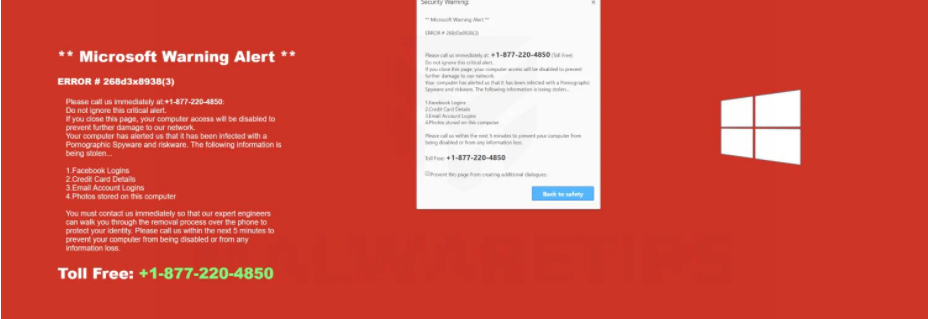ما هو Microsoft Warning Alert scam ؟
تنبيه تحذير Microsoft هو عملية احتيال دعم تقني تدعي زورا أن الكمبيوتر مصاب ببرنامج خبيث يسرق معلومات شخصية/حساسة. من المفترض أن مايكروسوفت قد منعت الوصول إلى الكمبيوتر “لمنع المزيد من الضرر لشبكتنا”. يعرض التنبيه المنبثق رقم هاتف من المفترض أن يربط المستخدمين بالدعم الفني ل Microsoft. ومع ذلك ، في الواقع ، فإن المستخدمين يتعاملون مع المحتالين المحترفين الذين سيدفعون الخدمات والبرامج غير الضرورية. وغني عن القول أن مايكروسوفت تحذير تنبيه المنبثقة ليست مشروعة ، وليس هناك أية برامج ضارة على جهاز الكمبيوتر الخاص بك.
هو Microsoft Warning Alert scam نموذجي إلى حد ما التكنولوجيا دعم عملية احتيال ويتبع نفس النمط كما الآلاف من الحيل الأخرى من هذا النوع. يتم إعادة توجيهك أولا إلى موقع ويب يحاول تقليد موقع Microsoft الرسمي عن كثب ، ثم تظهر العديد من التنبيهات المنبثقة. يحذر التنبيه من إصابة جهاز الكمبيوتر الخاص بك ب “برامج التجسس / Riskware الإباحية الضارة” التي تسرق بياناتك المالية وتسجيلات الدخول على Facebook وتفاصيل بطاقة الائتمان وتسجيلات الدخول إلى حساب البريد الإلكتروني والصور المخزنة على الكمبيوتر. كما يقدم التنبيه ادعاء سخيفا بأن جهاز الكمبيوتر الخاص بك نبه Microsoft حول العدوى ، وقررت شركة التكنولوجيا العملاقة حظره لمنع الأضرار التي لحقت شبكتهم. يشير التنبيه إلى أنه لتجنب سرقة البيانات والمزيد من الضرر ، يجب عليك الاتصال بالرقم المعروض للحصول على الدعم الفني. الأرقام في هذه النوافذ المنبثقة تتغير عادة اعتمادا على الفضيحة التي تتعامل معها.
إذا كنت ترغب في الاتصال بالرقم ، فسوف تكون متصلا بالمحتالين المحترفين الذين يتظاهرون بأنهم يعملون لدى Microsoft. المحتالين عادة ما تفعل كل شيء باستخدام السيناريو. سيستفسرون أولا عن سبب اتصالك ، ثم يشرحون أن المشكلة خطيرة للغاية وتحتاج إلى إجراء فوري. أنها سوف تقدم لإزالة البرمجيات الخبيثة بالنسبة لك إذا كنت توافق على منحهم الوصول عن بعد إلى جهاز الكمبيوتر الخاص بك. القيام بذلك من شأنه أن يعطي السيطرة على جهاز الكمبيوتر الخاص بك للمحتالين. سيتظاهرون بإصلاح مشكلات غير موجودة عن طريق تثبيت برامج مشكوك فيها ، مع احتمال سرقة ملفاتك. حتى أنهم قد إعداد كلمة مرور لقفل جهاز الكمبيوتر الخاص بك.
عندما ينتهون من التظاهر بإصلاح جهاز الكمبيوتر الخاص بك ، سيطلب المحتالون الدفع مقابل الخدمات. عادة ما يطلبون ما لا يقل عن بضع مئات من الدولارات. غالبا ما يتم طلب الدفعات في بطاقات الهدايا. إذا كنت ترفض الدفع ، يمكن للمحتالين الحصول على عدوانية جدا ، وإذا كانت كلمة السر مؤمن جهاز الكمبيوتر الخاص بك ، فإنها ترفض أن تعطيك كلمة السر. إذا كنت مهتما بمظهر عمليات الاحتيال المتعلقة بالدعم التقني ، فيمكنك العثور على العديد من مقاطع الفيديو على YouTube للمهنيين الذين يتعاملون مع عمليات الاحتيال الداعمة للتكنولوجيا لإضاعة وقتهم وتثقيف الضحايا المحتملين في المستقبل.
نظرا لأن تنبيه تحذير Microsoft هذا مزيف ولا يوجد أي خطأ في جهاز الكمبيوتر الخاص بك ، فلا تحتاج إلى الاتصال بأي شخص. يمكنك ببساطة إغلاق النافذة وهذا يجب إزالته Microsoft Warning Alert scam من الشاشة. للرجوع إليها في المستقبل، ضع في اعتبارك أن متصفحك لن يعرض أبدا تنبيهات الفيروسات المشروعة لأنه غير قادر على اكتشاف أي شيء ضار. البرنامج الوحيد الذي يمكنك الوثوق به لإظهار تنبيهات الفيروسات المشروعة هو برنامج مكافحة الفيروسات الخاص بك. ومن الجدير بالذكر أيضا أن مايكروسوفت لا تمنع أجهزة الكمبيوتر ، ولا يهم إذا أصيب جهاز الكمبيوتر الخاص بك مع البرمجيات الخبيثة. وعلاوة على ذلك، فإن التنبيهات المشروعة حول أي شيء لن تعرض أرقام الهواتف. أرقام الهواتف في التنبيهات هي دائما علامة على عملية احتيال الدعم التقني.
ما الذي يسبب إعادة توجيه إلى Microsoft Warning Alert scam ؟
هناك بضعة أسباب لماذا يتم إعادة توجيهك إلى المواقع التي تعرض الحيل الدعم التقني. على الأرجح ، لأنك تصفح المواقع عالية المخاطر دون adblocker. عادة ما تحتوي المواقع عالية الخطورة (مثل المواقع ذات المحتوى الإباحي و / أو المقرصن) على إعلانات مشكوك فيها ، وتصفحها دون مانع إعلانات ليست فكرة جيدة.
من الممكن أيضا أن يكون الكمبيوتر مصابا بالإعلانات. انها عدوى طفيفة أن يثبت عن طريق تجميع البرمجيات الحرة. الطريقة التي يعمل بها ، تأتي هذه العدوى مرتبطة بالبرامج المجانية كعروض إضافية ، وهذا يسمح لهم بتثبيت جنبا إلى جنب دون الحاجة إلى إذن صريح. حتى عند تثبيت برامج مجانية، كنت في نهاية المطاف تدري تثبيت العروض الإضافية. ومع ذلك، هذه العروض اختيارية بحيث يمكنك منع تثبيتها. كل ما عليك القيام به هو تثبيت البرامج باستخدام إعدادات متقدمة (مخصصة) بدلا من الافتراضي. الإعدادات المتقدمة ستجعل جميع العروض مرئية، وسوف تكون قادرا على إلغاء كل منهم. نوصي دائما بإلغاء تحديد العروض لأنه بخلاف ذلك ، ستقوم بملء جهاز الكمبيوتر الخاص بك بالخردة.
Microsoft Warning Alert scam عزل
لا توجد برامج ضارة على جهاز الكمبيوتر الخاص بك، وبما أن تنبيه تحذير Microsoft غير شرعي، يمكنك ببساطة إغلاق النافذة. ومع ذلك ، فإننا نوصي بمسح الكمبيوتر مع برامج مكافحة التجسس للتحقق من وجود ادواري. علاوة على ذلك ، يجب عليك تثبيت برنامج adblocker لمنع أي نافذة منبثقة وإعلانات تدخلية.
Offers
تنزيل أداة إزالةto scan for Microsoft Warning Alert scamUse our recommended removal tool to scan for Microsoft Warning Alert scam. Trial version of provides detection of computer threats like Microsoft Warning Alert scam and assists in its removal for FREE. You can delete detected registry entries, files and processes yourself or purchase a full version.
More information about SpyWarrior and Uninstall Instructions. Please review SpyWarrior EULA and Privacy Policy. SpyWarrior scanner is free. If it detects a malware, purchase its full version to remove it.

WiperSoft استعراض التفاصيل WiperSoft هو أداة الأمان التي توفر الأمن في الوقت الحقيقي من التهديدات المحتملة. في الوقت ا ...
تحميل|المزيد


MacKeeper أحد فيروسات؟MacKeeper ليست فيروس، كما أنها عملية احتيال. في حين أن هناك آراء مختلفة حول البرنامج على شبكة الإ ...
تحميل|المزيد


في حين لم تكن المبدعين من MalwareBytes لمكافحة البرامج الضارة في هذا المكان منذ فترة طويلة، يشكلون لأنه مع نهجها حما ...
تحميل|المزيد
Quick Menu
الخطوة 1. إلغاء تثبيت Microsoft Warning Alert scam والبرامج ذات الصلة.
إزالة Microsoft Warning Alert scam من ويندوز 8
زر الماوس الأيمن فوق في الزاوية السفلي اليسرى من الشاشة. متى تظهر "قائمة الوصول السريع"، حدد "لوحة التحكم" اختر البرامج والميزات وحدد إلغاء تثبيت برامج.


إلغاء تثبيت Microsoft Warning Alert scam من ويندوز 7
انقر فوق Start → Control Panel → Programs and Features → Uninstall a program.


حذف Microsoft Warning Alert scam من نظام التشغيل Windows XP
انقر فوق Start → Settings → Control Panel. حدد موقع ثم انقر فوق → Add or Remove Programs.


إزالة Microsoft Warning Alert scam من نظام التشغيل Mac OS X
انقر فوق الزر "انتقال" في الجزء العلوي الأيسر من على الشاشة وتحديد التطبيقات. حدد مجلد التطبيقات وابحث عن Microsoft Warning Alert scam أو أي برامج أخرى مشبوهة. الآن انقر على الحق في كل من هذه الإدخالات وحدد الانتقال إلى سلة المهملات، ثم انقر فوق رمز سلة المهملات الحق وحدد "سلة المهملات فارغة".


الخطوة 2. حذف Microsoft Warning Alert scam من المستعرضات الخاصة بك
إنهاء الملحقات غير المرغوب فيها من Internet Explorer
- انقر على أيقونة العتاد والذهاب إلى إدارة الوظائف الإضافية.


- اختيار أشرطة الأدوات والملحقات، والقضاء على كافة إدخالات المشبوهة (بخلاف Microsoft، ياهو، جوجل، أوراكل أو Adobe)


- اترك النافذة.
تغيير الصفحة الرئيسية لبرنامج Internet Explorer إذا تم تغييره بالفيروس:
- انقر على رمز الترس (القائمة) في الزاوية اليمنى العليا من المستعرض الخاص بك، ثم انقر فوق خيارات إنترنت.


- بشكل عام التبويب إزالة URL ضار وقم بإدخال اسم المجال الأفضل. اضغط على تطبيق لحفظ التغييرات.


إعادة تعيين المستعرض الخاص بك
- انقر على رمز الترس والانتقال إلى "خيارات إنترنت".


- افتح علامة التبويب خيارات متقدمة، ثم اضغط على إعادة تعيين.


- اختر حذف الإعدادات الشخصية واختيار إعادة تعيين أحد مزيد من الوقت.


- انقر فوق إغلاق، وترك المستعرض الخاص بك.


- إذا كنت غير قادر على إعادة تعيين حسابك في المتصفحات، توظف السمعة الطيبة لمكافحة البرامج ضارة وتفحص الكمبيوتر بالكامل معها.
مسح Microsoft Warning Alert scam من جوجل كروم
- الوصول إلى القائمة (الجانب العلوي الأيسر من الإطار)، واختيار إعدادات.


- اختر ملحقات.


- إزالة ملحقات المشبوهة من القائمة بواسطة النقر فوق في سلة المهملات بالقرب منهم.


- إذا لم تكن متأكداً من الملحقات التي إزالتها، يمكنك تعطيلها مؤقتاً.


إعادة تعيين محرك البحث الافتراضي والصفحة الرئيسية في جوجل كروم إذا كان الخاطف بالفيروس
- اضغط على أيقونة القائمة، وانقر فوق إعدادات.


- ابحث عن "فتح صفحة معينة" أو "تعيين صفحات" تحت "في البدء" الخيار وانقر فوق تعيين صفحات.


- تغيير الصفحة الرئيسية لبرنامج Internet Explorer إذا تم تغييره بالفيروس:انقر على رمز الترس (القائمة) في الزاوية اليمنى العليا من المستعرض الخاص بك، ثم انقر فوق "خيارات إنترنت".بشكل عام التبويب إزالة URL ضار وقم بإدخال اسم المجال الأفضل. اضغط على تطبيق لحفظ التغييرات.إعادة تعيين محرك البحث الافتراضي والصفحة الرئيسية في جوجل كروم إذا كان الخاطف بالفيروسابحث عن "فتح صفحة معينة" أو "تعيين صفحات" تحت "في البدء" الخيار وانقر فوق تعيين صفحات.


- ضمن المقطع البحث اختر محركات "البحث إدارة". عندما تكون في "محركات البحث"..., قم بإزالة مواقع البحث الخبيثة. يجب أن تترك جوجل أو اسم البحث المفضل الخاص بك فقط.




إعادة تعيين المستعرض الخاص بك
- إذا كان المستعرض لا يزال لا يعمل بالطريقة التي تفضلها، يمكنك إعادة تعيين الإعدادات الخاصة به.
- فتح القائمة وانتقل إلى إعدادات.


- اضغط زر إعادة الضبط في نهاية الصفحة.


- اضغط زر إعادة التعيين مرة أخرى في المربع تأكيد.


- إذا كان لا يمكنك إعادة تعيين الإعدادات، شراء شرعية مكافحة البرامج ضارة وتفحص جهاز الكمبيوتر الخاص بك.
إزالة Microsoft Warning Alert scam من موزيلا فايرفوكس
- في الزاوية اليمنى العليا من الشاشة، اضغط على القائمة واختر الوظائف الإضافية (أو اضغط Ctrl + Shift + A في نفس الوقت).


- الانتقال إلى قائمة ملحقات وإضافات، وإلغاء جميع القيود مشبوهة وغير معروف.


تغيير الصفحة الرئيسية موزيلا فايرفوكس إذا تم تغييره بالفيروس:
- اضغط على القائمة (الزاوية اليسرى العليا)، واختر خيارات.


- في التبويب عام حذف URL ضار وأدخل الموقع المفضل أو انقر فوق استعادة الافتراضي.


- اضغط موافق لحفظ هذه التغييرات.
إعادة تعيين المستعرض الخاص بك
- فتح من القائمة وانقر فوق الزر "تعليمات".


- حدد معلومات استكشاف الأخطاء وإصلاحها.


- اضغط تحديث فايرفوكس.


- في مربع رسالة تأكيد، انقر فوق "تحديث فايرفوكس" مرة أخرى.


- إذا كنت غير قادر على إعادة تعيين موزيلا فايرفوكس، تفحص الكمبيوتر بالكامل مع البرامج ضارة المضادة جديرة بثقة.
إلغاء تثبيت Microsoft Warning Alert scam من سفاري (Mac OS X)
- الوصول إلى القائمة.
- اختر تفضيلات.


- انتقل إلى علامة التبويب ملحقات.


- انقر فوق الزر إلغاء التثبيت بجوار Microsoft Warning Alert scam غير مرغوب فيها والتخلص من جميع غير معروف الإدخالات الأخرى كذلك. إذا كنت غير متأكد ما إذا كان الملحق موثوق بها أم لا، ببساطة قم بإلغاء تحديد مربع تمكين بغية تعطيله مؤقتاً.
- إعادة تشغيل رحلات السفاري.
إعادة تعيين المستعرض الخاص بك
- انقر على أيقونة القائمة واختر "إعادة تعيين سفاري".


- اختر الخيارات التي تريدها لإعادة تعيين (غالباً كل منهم هي مقدما تحديد) واضغط على إعادة تعيين.


- إذا كان لا يمكنك إعادة تعيين المستعرض، مسح جهاز الكمبيوتر كامل مع برنامج إزالة البرامج ضارة أصيلة.
Site Disclaimer
2-remove-virus.com is not sponsored, owned, affiliated, or linked to malware developers or distributors that are referenced in this article. The article does not promote or endorse any type of malware. We aim at providing useful information that will help computer users to detect and eliminate the unwanted malicious programs from their computers. This can be done manually by following the instructions presented in the article or automatically by implementing the suggested anti-malware tools.
The article is only meant to be used for educational purposes. If you follow the instructions given in the article, you agree to be contracted by the disclaimer. We do not guarantee that the artcile will present you with a solution that removes the malign threats completely. Malware changes constantly, which is why, in some cases, it may be difficult to clean the computer fully by using only the manual removal instructions.